แก้ไข Microsoft Setup Bootstrapper หยุดทำงาน
เบ็ดเตล็ด / / March 10, 2022
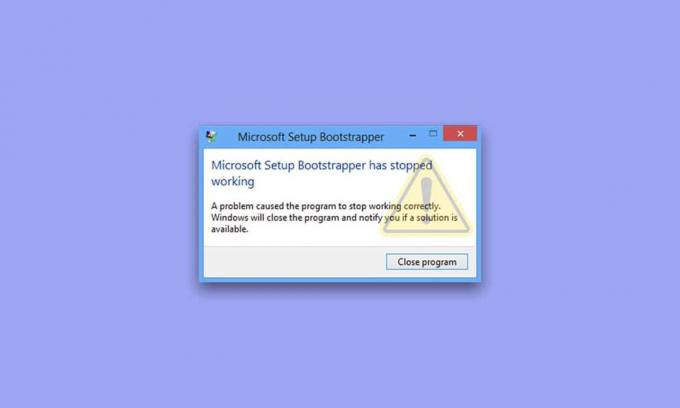
ใน Microsoft Office เวอร์ชัน 2013, 2016 และ 2019 ซอฟต์แวร์ bootstrapper ใช้เพื่อเริ่มต้นแอปที่เขียนโดยใช้ Composite Application Library ช่วยลดจำนวนการพึ่งพาระหว่างกระบวนการติดตั้ง หากคุณพบข้อผิดพลาดในการติดตั้ง boottrapper ของ Microsoft หยุดทำงาน บทความนี้จะแนะนำคุณเกี่ยวกับขั้นตอนการแก้ไขปัญหามากมายที่ผู้ใช้รายอื่นได้ดำเนินการเพื่อแก้ไขปัญหา แต่ก่อนที่จะข้ามไปนั้นให้เราดูสาเหตุของปัญหานี้ก่อน
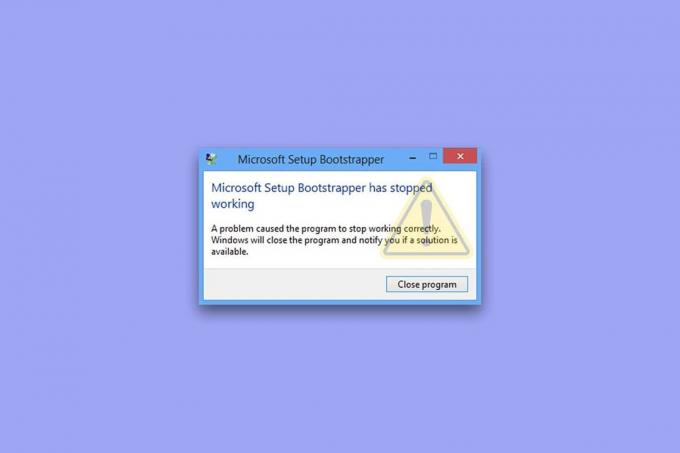
สารบัญ
- วิธีแก้ไข Microsoft Setup Bootstrapper หยุดทำงานบน Windows 10
- วิธีที่ 1: ถอนการติดตั้งโปรแกรมป้องกันไวรัสของบริษัทอื่นและซอฟต์แวร์ IObit
- วิธีที่ 2: เปิดใช้งาน Task Scheduler อีกครั้ง
- วิธีที่ 3: ถอนการติดตั้ง MS Office และลบ AppCompatFlags Key
- วิธีที่ 4: เปิด Setup.exe ในโหมดความเข้ากันได้
วิธีแก้ไข Microsoft Setup Bootstrapper หยุดทำงานบน Windows 10
เราตรวจสอบปัญหานี้โดยตรวจสอบข้อร้องเรียนของผู้ใช้จำนวนมากรวมถึงกระบวนการซ่อมแซม ใช้งานโดยลูกค้าที่ได้รับผลกระทบมากที่สุดเพื่อแก้ไข boottrapper การตั้งค่าของ Microsoft ได้หยุดปัญหาการทำงาน บน Windows 10. จากการวิจัยของเรา มีหลายปัจจัยที่ทราบว่าทำให้เกิดปัญหานี้:
- การติดตั้งไม่สามารถสื่อสารกับเซิร์ฟเวอร์ MS เนื่องจากโปรแกรมป้องกันไวรัสของบริษัทอื่น: ชุดโปรแกรมป้องกันไวรัสหลายชุด (McAfee, Avast และอื่นๆ อีกสองสามชุด) ได้รับการแสดงว่ามีการป้องกันมากเกินไปเมื่อต้องอนุญาตให้ติดตั้ง Office เพื่อรับส่วนประกอบที่จำเป็นบางอย่างจากอินเทอร์เน็ต ในกรณีนี้ คุณควรจะสามารถแก้ไขปัญหาได้โดยปิดการป้องกันแบบเรียลไทม์หรือลบชุดความปลอดภัยทั้งหมด
- รีจิสตรีคีย์หรือไฟล์การติดตั้งเสียหาย: ความเป็นไปได้อีกประการสำหรับปัญหานี้คือรีจิสตรีคีย์หรือไฟล์สำคัญที่จำเป็นสำหรับการติดตั้ง Microsoft Office เสียหาย ในกรณีนี้ ควรพิจารณาเครื่องมือของ Microsoft ที่สามารถจัดการกับกรณีที่คล้ายกันได้
- ความเข้ากันไม่ได้ที่เกิดจากผลิตภัณฑ์ซอฟต์แวร์ IObit: ลูกค้าจำนวนมากเชื่อว่าปัญหานี้เกิดขึ้นจากความไม่ลงรอยกันที่เกิดจากผลิตภัณฑ์ซอฟต์แวร์ IObit บางตัว วิธีเดียวที่จะค้นหาว่าใครเป็นผู้รับผิดชอบปัญหาคือการลบผลิตภัณฑ์ IObit ออกทีละรายการจนกว่าปัญหาจะไม่ปรากฏอีกต่อไป
- Task Scheduler ถูกปิดใช้งานในตัวแก้ไขรีจิสทรี: Microsoft Office ต้องการ Task Scheduler เพื่อตั้งโปรแกรมงานจำนวนมาก ถ้า ตัวกำหนดเวลางาน ถูกปิดบนพีซีของคุณ คุณจะได้รับข้อความนี้ทุกครั้งที่บริการ Office พยายามใช้งาน ในกรณีนี้ คุณอาจแก้ไขปัญหาโดยใช้ Registry Editor เพื่อเปิดใช้งาน Task Scheduler อีกครั้ง
- กระบวนการอัปเดตถูกขัดขวางโดย AppCompatFlags: ตามที่ปรากฏ คีย์รีจิสทรีหนึ่งรายการ (AppCompatFlags) มีโอกาสสูงที่จะทำลายและทำให้ชุด Office ทั้งหมดไม่มีประโยชน์ ในสถานการณ์สมมตินี้ คุณอาจแก้ไขปัญหาได้โดยการถอนการติดตั้ง Office และใช้ Registry Editor เพื่อลบคีย์ที่มีปัญหา
- เวอร์ชัน Office ที่เก่ากว่าใน Windows 10: ปัญหานี้อาจปรากฏขึ้นหากคุณพยายามติดตั้งเวอร์ชันที่เก่ากว่า ในกรณีนี้ คุณอาจหลีกเลี่ยงปัญหาได้โดยการเรียกใช้โปรแกรมการติดตั้งหลัก (OfficeSetup.exe) ในโหมดความเข้ากันได้
วิธีที่ 1: ถอนการติดตั้งโปรแกรมป้องกันไวรัสของบริษัทอื่นและซอฟต์แวร์ IObit
หากคุณมีซอฟต์แวร์ป้องกันไวรัสหรือซอฟต์แวร์ lObit ของบริษัทอื่นติดตั้งอยู่ วิธีแรกและง่ายที่สุดในการซ่อมแซม boottrapper การตั้งค่าของ Microsoft ได้หยุดปัญหาในการทำงานคือการถอนการติดตั้ง ตามที่ปรากฏ โปรแกรมป้องกันไวรัสที่มีการป้องกันมากเกินไปบางโปรแกรมจะป้องกันไม่ให้ชุดโปรแกรม Microsoft Office อัปเกรด ส่งผลให้บูตสแตรปเปอร์สำหรับการตั้งค่าของ Microsoft หยุดปัญหาด้านการทำงาน หากสถานการณ์นี้ตรงกับคุณ คุณอาจสามารถแก้ไขปัญหาได้โดยเพียงแค่ปิดการป้องกันแบบเรียลไทม์ของชุดความปลอดภัย
บันทึก: ขั้นตอนเพื่อให้บรรลุสิ่งนี้อาจแตกต่างกันไปขึ้นอยู่กับชุดโปรแกรมป้องกันไวรัสที่คุณใช้ ผู้ใช้ไม่กี่รายระบุว่าปัญหาได้รับการแก้ไขแล้วหลังจากถอนการติดตั้งโปรแกรมป้องกันไวรัสของ บริษัท อื่นโดยสิ้นเชิงเท่านั้น
1. กด ปุ่ม Windows + R พร้อมกันเพื่อเปิด วิ่ง กล่องโต้ตอบ
2. พิมพ์ appwiz.cpl และคลิกที่ ตกลง ที่จะเปิด โปรแกรมและคุณสมบัติ คุณประโยชน์.
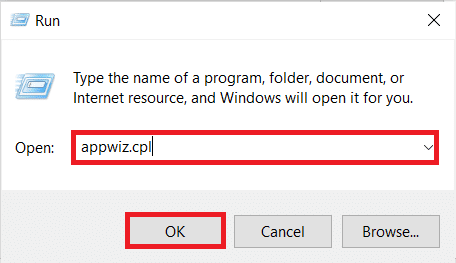
3. ค้นหา โปรแกรมป้องกันไวรัสของบริษัทอื่น และ/หรือ ไอโอบิต คลิกขวาที่มันแล้วเลือก ถอนการติดตั้ง ดังที่แสดงด้านล่าง

4. ติดตาม คำแนะนำบนหน้าจอ เพื่อลบซอฟต์แวร์ออกจากคอมพิวเตอร์ของคุณ
5. รีบูทพีซีของคุณ และเปิดซอฟต์แวร์ที่เรียกใช้ boottrapper การตั้งค่าของ Microsoft หยุดทำงานผิดพลาด
ยังอ่าน:แก้ไข Microsoft Office ไม่เปิดใน Windows 10
วิธีที่ 2: เปิดใช้งาน Task Scheduler อีกครั้ง
ผู้ใช้หลายคนที่มีปัญหากับ boottrapper การตั้งค่าของ Microsoft หยุดข้อผิดพลาดในการดำเนินงานได้รายงานว่าปัญหาได้รับการแก้ไขแล้วหลังจากเปิดใช้งานอีกครั้ง ตัวกำหนดเวลางาน. นี่คือคำแนะนำทีละขั้นตอนเกี่ยวกับวิธีการทำให้สำเร็จ:
1. ปล่อย วิ่ง กล่องโต้ตอบและพิมพ์ regedit แล้วกด ใส่รหัส เพื่อเปิด ตัวแก้ไขรีจิสทรี
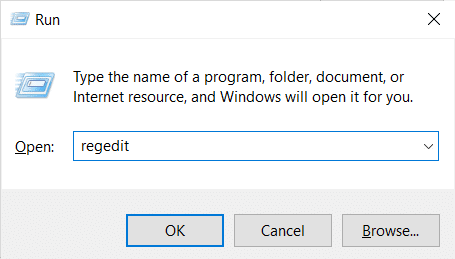
2. หากต้องการให้สิทธิ์ผู้ดูแลระบบ ให้คลิก ใช่ เมื่อได้รับการร้องขอจาก การควบคุมบัญชีผู้ใช้ พร้อมท์
3. ขยาย HKEY_LOCAL_MACHINE คีย์โดยใช้บานหน้าต่างด้านซ้ายของ ตัวแก้ไขรีจิสทรี

4. หลังจากนั้นให้ขยาย ระบบ กุญแจ
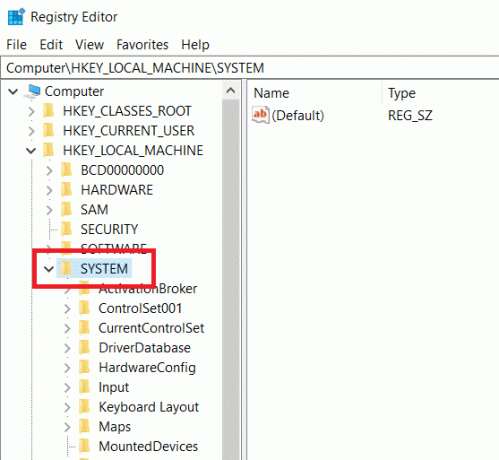
5. ไปที่ CurrentControlSet
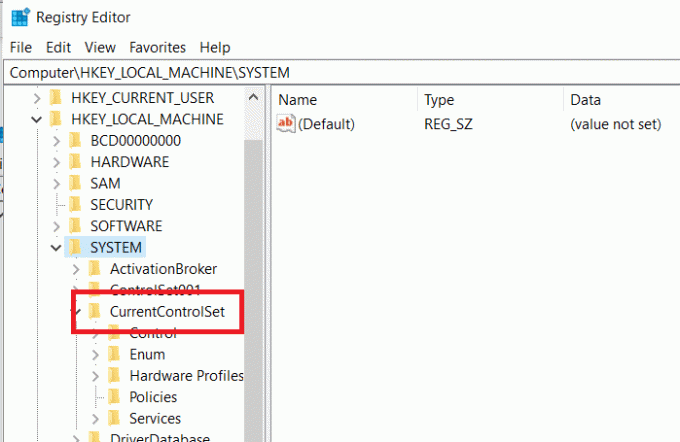
6. คลิกที่ บริการ
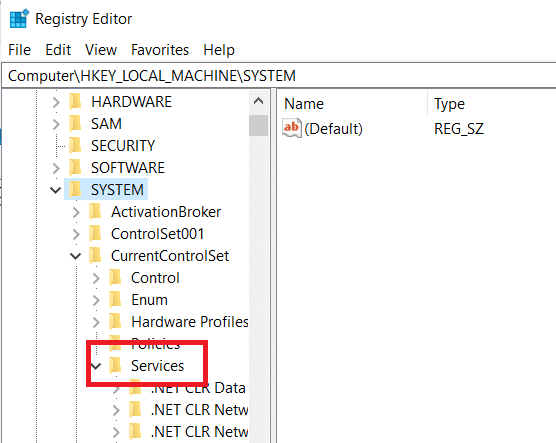
7. คลิกที่ กำหนดการ

8. ดับเบิลคลิก เริ่ม ในหน้าต่างด้านขวามือของ กำหนดการ คีย์ตามที่แสดง

9. เปลี่ยนการเริ่มต้น ข้อมูลค่า ถึง 2 และ ฐาน ถึง เลขฐานสิบหก
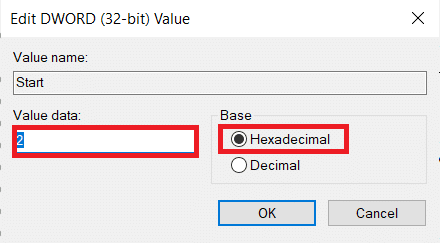
10. หลังจากคลิก ตกลง หากต้องการบันทึกการเปลี่ยนแปลง ให้ปิด ตัวแก้ไขรีจิสทรี และ เริ่มต้นใหม่พีซีของคุณ.
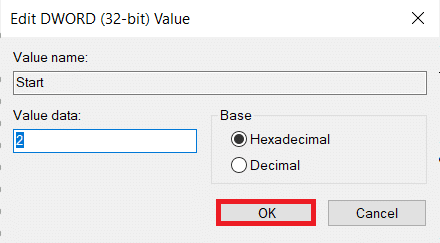
ยังอ่าน:วิธีรีเซ็ตรหัสผ่านบัญชี Microsoft
วิธีที่ 3: ถอนการติดตั้ง MS Office และลบ AppCompatFlags Key
ผู้ใช้ที่เกี่ยวข้องหลายคนระบุว่าปัญหาได้รับการแก้ไขเมื่อพวกเขาถอนการติดตั้ง Office โดยสิ้นเชิงและลบคีย์ที่ชื่อ AppCompatFlags โดยใช้ Registry Editor เท่านั้น ผู้ใช้หลายคนอ้างว่าหลังจากดำเนินการนี้และติดตั้งชุดโปรแกรม Microsoft Office ใหม่ พวกเขาสามารถ เพื่อเปิดโปรแกรม Microsoft Office โดยไม่ได้รับ boottrapper การตั้งค่าของ Microsoft หยุดทำงาน ปัญหา.
ขั้นตอนที่ I: ถอนการติดตั้ง MS Office Suite
1. ตี แป้นวินโดว์, พิมพ์ แผงควบคุมและคลิกที่ เปิด.
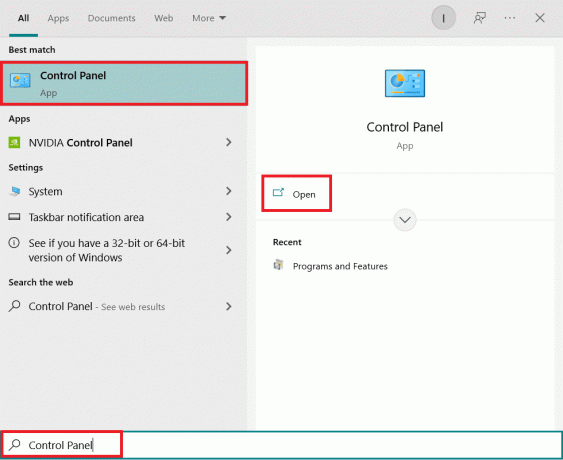
2. ชุด ดูโดย > ไอคอนขนาดใหญ่ และคลิกที่ โปรแกรมและคุณสมบัติ การตั้งค่า

3. คลิกขวาที่ Microsoft Office สวีทและเลือก ถอนการติดตั้ง ตัวเลือก.
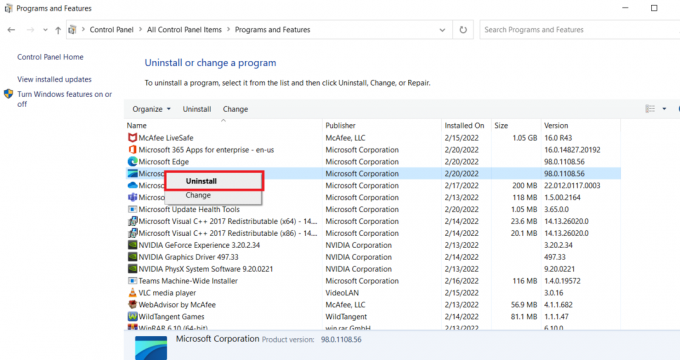
ขั้นตอนที่ II: ลบ AppCompatFlags Key
1. ปล่อย ตัวแก้ไขรีจิสทรี จาก วิ่ง กล่องโต้ตอบ
2. นำทางไปยังต่อไปนี้ เส้นทาง:
Computer\HKEY_LOCAL_MACHINE\SOFTWARE\Microsoft\Windows NT\CurrentVersion\AppCompatFlags

3. ลบ AppCompatFlags โดยคลิกขวาและเลือก ลบ.
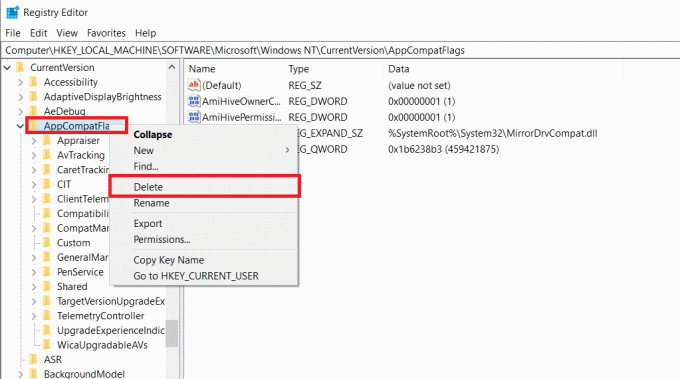
4. รีสตาร์ทของคุณพีซี และเปิดโปรแกรมที่เรียกปัญหาเพื่อดูว่าปัญหาได้รับการแก้ไขหรือไม่
วิธีที่ 4: เปิด Setup.exe ในโหมดความเข้ากันได้
ผู้ใช้บางคนรายงานว่าพวกเขาสามารถผ่าน boottrapper การตั้งค่าของ Microsoft ได้หยุดทำงานผิดพลาดขณะพยายาม ติดตั้ง Office เวอร์ชันก่อนหน้า (Office 2010, Office 2013) โดยเรียกใช้โปรแกรมติดตั้ง (OfficeSetup.exe) ในความเข้ากันได้ โหมด. โดยทำดังนี้
1. ปล่อย File Explorer โดยกด ปุ่ม Windows + E.
2. ไปที่ พีซีเครื่องนี้ > Windows (C:) > ไฟล์โปรแกรม
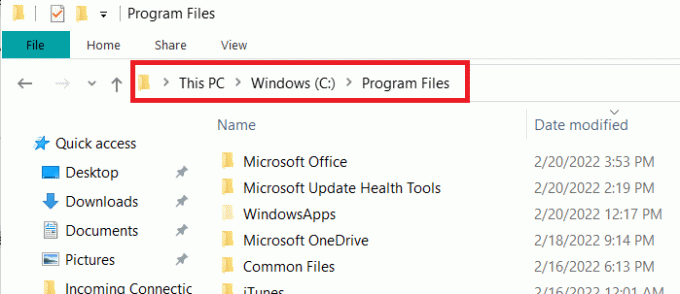
3. คลิกขวา OfficeSetup.exe ในโฟลเดอร์การติดตั้งแล้วเลือก แก้ไขปัญหาความเข้ากันได้ จากตัวเลือก

4. ใน ตัวแก้ไขปัญหาความเข้ากันได้ของโปรแกรม หน้าต่าง คลิก ลองตั้งค่าที่แนะนำ
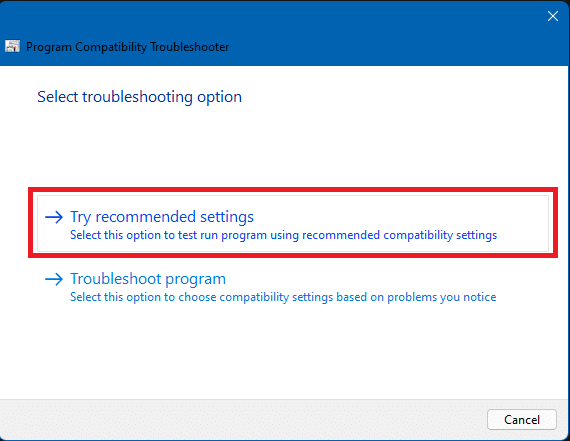
5. ทดสอบซอฟต์แวร์โดยคลิกที่ ทดสอบโปรแกรม และตรวจสอบว่าการตั้งค่าเปิดขึ้นโดยไม่มีการแจ้งข้อผิดพลาด
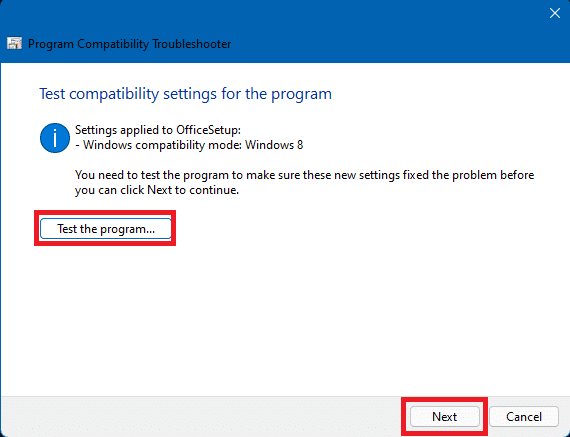
6. ถ้าทุกอย่างดูดีคลิก ต่อไป, แล้ว ใช่, บันทึกการตั้งค่าเหล่านี้สำหรับโปรแกรมนี้
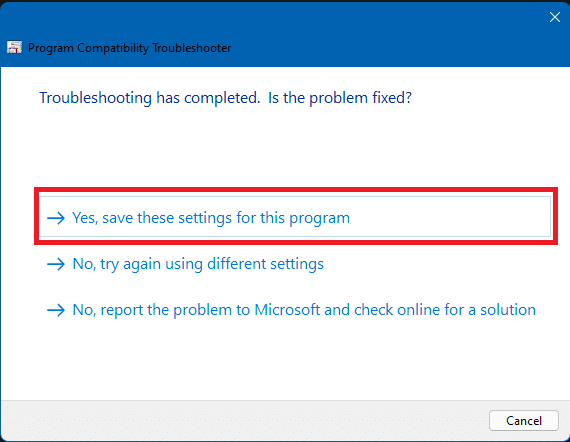
7. กลับไปที่ ตัวติดตั้ง และเสร็จสิ้นการติดตั้ง
คำถามที่พบบ่อย (FAQ)
ไตรมาสที่ 1 ซอฟต์แวร์บูตสแตรปเปอร์สำหรับการตั้งค่าของ Microsoft คืออะไร และทำหน้าที่อะไร
ตอบ Microsoft Setup Bootstrapper เป็นส่วนประกอบที่ใช้ในการเปิดแอปพลิเคชันที่ใช้ไลบรารีแอปพลิเคชันแบบคอมโพสิตใน Microsoft Office 2013, 2016 และ 2019 จุดประสงค์ของเทคโนโลยีล้ำสมัยนี้คือการทำให้การติดตั้งตรงไปตรงมาที่สุด
ไตรมาสที่ 2 ซอฟต์แวร์ bootstrapper คืออะไรผิดพลาด และเกิดจากอะไร?
ตอบ หากคุณเห็นข้อผิดพลาดเช่นนี้เมื่อเริ่มต้นตัวเรียกใช้งาน เป็นไปได้ว่าซอฟต์แวร์ป้องกันไวรัสของคุณต้องโทษ นี่หมายความว่าซอฟต์แวร์ป้องกันไวรัสของคุณระบุไฟล์ bootstrapper.exe ที่อาจติดไวรัสและกักกันไฟล์นั้น
ไตรมาสที่ 3 bootstrap.exe คืออะไร
ตอบ Bootstrap.exe เป็นโปรแกรมที่ถูกกฎหมายอย่างสมบูรณ์แบบ Intel Services Manager เป็นชื่อของกระบวนการ มันถูกสร้างขึ้นโดย Intel Corporation และเป็นของซอฟต์แวร์ LiveUpdate C:/Program Files เป็นตำแหน่งที่ใช้บ่อย ในการเผยแพร่ไวรัส โปรแกรมเมอร์มัลแวร์จะสร้างแอปที่เป็นอันตรายหลายแอปและเรียกมันว่า Bootstrap.exe
ที่แนะนำ:
- แก้ไขโพสต์ Instagram ติดค้างในการส่ง
- วิธีถอนการติดตั้ง Chromium บน Windows 10
- แก้ไข Windows ไม่สามารถค้นหาการอัพเดทใหม่
- แก้ไข Microsoft Edge ERR NETWORK CHANGED ใน Windows 10
เราหวังว่าคุณจะพบว่าข้อมูลนี้มีประโยชน์และคุณสามารถแก้ไขได้ boottrapper การตั้งค่าของ Microsoft หยุดทำงาน ปัญหา. โปรดแจ้งให้เราทราบว่าวิธีใดดีที่สุดสำหรับคุณ กรุณาทิ้งคำถามหรือความคิดเห็นใดๆ ลงในช่องว่างด้านล่าง



